win10如何查看已连接的wifi密码 WIN10怎样查看电脑已连接的WIFI密码
win10如何查看已连接的wifi密码,在现代社会中无线网络已成为我们生活中不可或缺的一部分,有时我们会忘记已连接的Wi-Fi密码,这给我们带来了一定的困扰。幸运的是对于使用Windows 10操作系统的用户来说,找回已连接Wi-Fi密码变得非常简单。通过一些简单的步骤,我们可以轻松地查看并找回已连接Wi-Fi的密码。在本文中我们将介绍如何在Windows 10上查看已连接的Wi-Fi密码,让我们一起来探索吧!
具体方法:
1.打开电脑后,无线网络是自动连接的。底部任务栏位置显示WIFI连接的图标,鼠标右键该图标,在右键弹出菜单中选择【打开网络和Internet设置】选项。
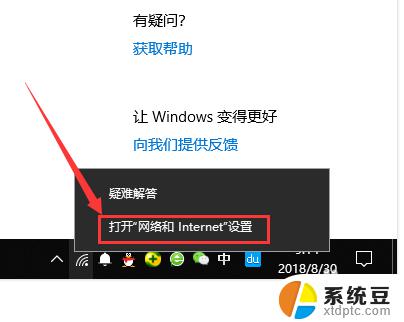
2.然后会打开设置中的网络和Internet页面,默认是进入到状态界面中。选择点击左侧导航标签中的WLAN,如下图。

3.接着右侧显示当前已连接WLAN的想关信息,点击最右边的【更改适配器选项】按钮。
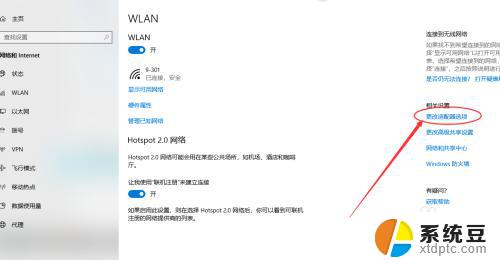
4.接下来页面会自动打开网络连接窗口,找到无线网络连接的WLAN图标,鼠标点击右键选择其中的【状态】选项。
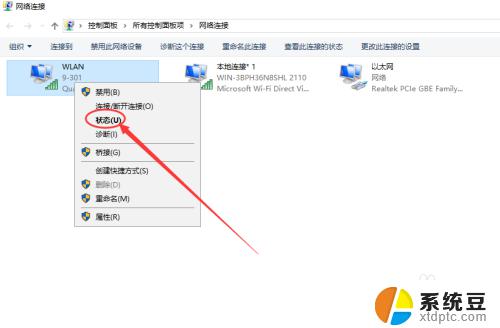
5.然后会弹出小窗口,显示当前WLAN的状态情况,包括网速、连接时长、上下行流量等,这里需要选择点击无线属性按钮。
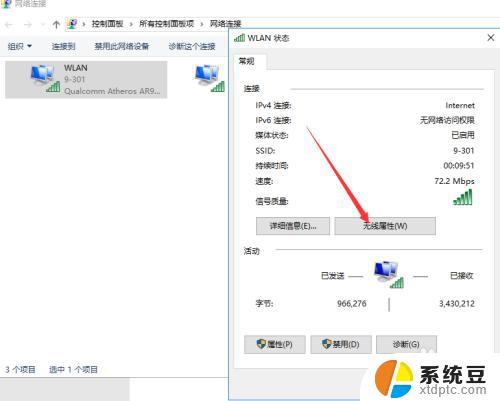
6.在新打开的WLAN无线属性窗口中,点击上方标签中的安全标签,见下图。
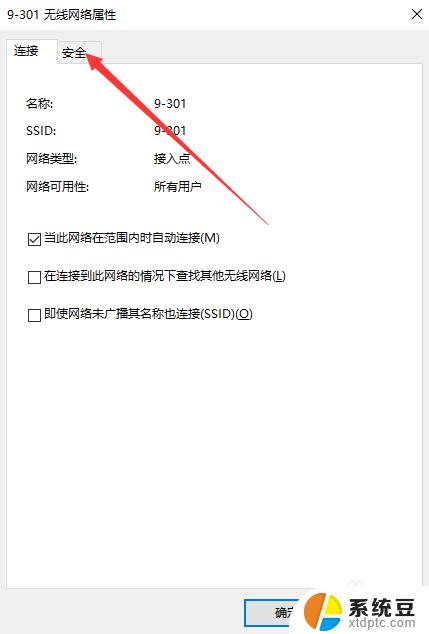
7.最后,显示已连接网络的安全类型、加密类型等。默认网络安全密钥,也就是密码是不显示的,勾选下方的显示字符,即可看到当前WLAN的密码。
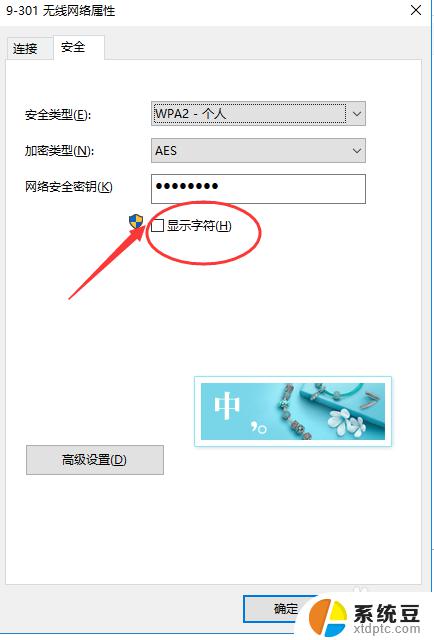
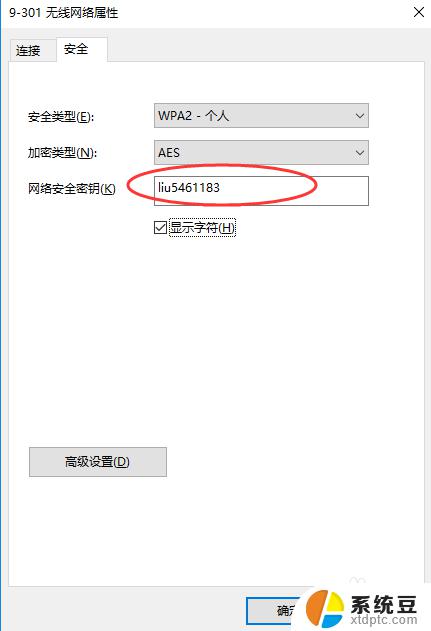
以上就是Win10如何查看已连接的WiFi密码的全部内容,如果您遇到此类情况,可以按照小编的操作进行解决,非常简单快速,一步到位。
win10如何查看已连接的wifi密码 WIN10怎样查看电脑已连接的WIFI密码相关教程
- win10怎么查看电脑wifi密码 Win10系统如何查看已保存的WiFi密码
- win10 看wifi密码 win10系统如何查看已保存的WiFi密码
- win10 查看wifi 密码 win10系统如何查看已保存WiFi密码
- w10电脑如何查看wifi密码 win10系统如何查看保存的WiFi密码
- win10无线网络密码查看 win10系统如何查看保存的WiFi密码
- win10怎么看windows激活码 已激活Win10系统的激活码和激活密钥怎么查看
- win10如何看自己的电脑密钥 如何查看本机Win10系统的激活密钥
- 如何查看windows激活密钥 如何查看本机Win10系统的激活密钥
- 怎么查看电脑激活码 本机Win10系统激活密钥查询
- 电脑windows激活码在哪 Win10系统激活码与激活密钥查看方法
- windows开机很慢 win10开机破8秒的实用技巧
- 如何将软件设置成开机自动启动 Win10如何设置开机自动打开指定应用
- 为什么设不了锁屏壁纸 Win10系统锁屏壁纸无法修改怎么处理
- win10忘了开机密码怎么进系统 Win10忘记密码怎么办
- win10怎样连接手机 Windows10 系统手机连接电脑教程
- 笔记本连上显示器没反应 win10笔记本电脑连接显示器黑屏
win10系统教程推荐
- 1 windows开机很慢 win10开机破8秒的实用技巧
- 2 如何恢复桌面设置 win10怎样恢复电脑桌面默认图标
- 3 电脑桌面不能显示全部界面 win10屏幕显示不全如何解决
- 4 笔记本连投影仪没有声音怎么调 win10笔记本投影投影仪没有声音怎么解决
- 5 win10笔记本如何投影 笔记本投屏教程
- 6 win10查找隐藏文件夹 Win10隐藏文件查看方法
- 7 电脑自动开机在哪里设置方法 Win10设置每天定时自动开机
- 8 windows10找不到win7打印机 Win10系统电脑如何设置共享Win7主机的打印机
- 9 windows图标不显示 Win10任务栏图标不显示怎么办
- 10 win10总显示激活windows 屏幕右下角显示激活Windows 10的解决方法